Unreal丨虚拟纹理地形材质混合案例教程
Hello . 大家好
今天给大家带来虚拟纹理地形材质混合案例
我是很久不见
前言
话说上一次介绍材质混合案例还是很久之前的事情,UE4丨材质融合过渡的应用案例,其实当时写这篇文章的时候,UE已经更新了虚拟纹理功能,一直也是没有时间把这块总结成文章,为了更便捷的使用地形材质混合,虚拟纹理材质才是更好的解决方案。
先来看一下最后的完成效果。
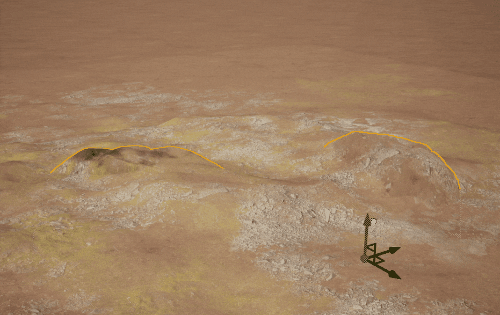
这里和之前文章的区别就在于,虚拟纹理材质混合不是贴图之间的混合,而是将运行时的虚拟纹理数据进行的转换,是真正意义上的材质融合。
前期准备
首先UE的项目设置中需要开启虚拟纹理支持。
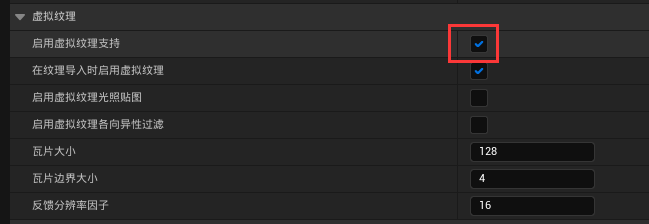
如果不想在导入默认4096分辨率贴图时,贴图自动被转换成虚拟纹理,这里可以将自动虚拟纹理大小设置的大一些。
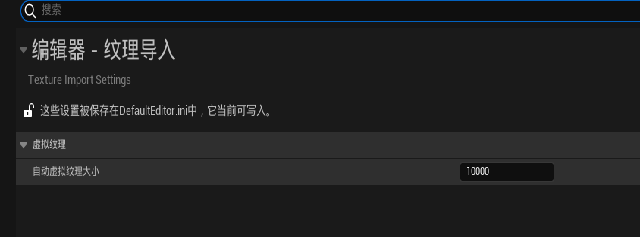
之后按照提示重启UE。
在UE中创建地形,并给地形设置好材质。
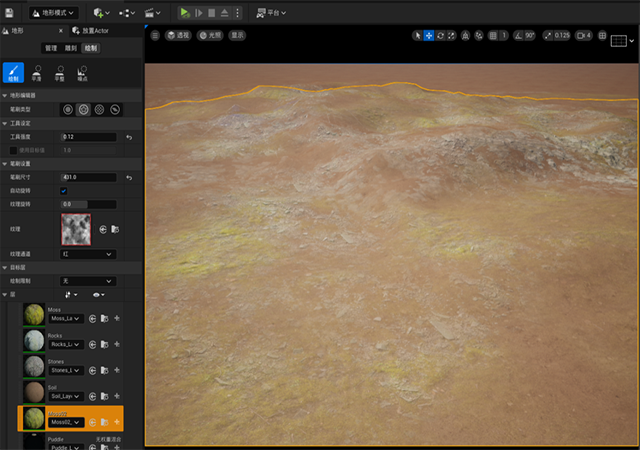
从Bridge上下载一些模型到UE工程中。
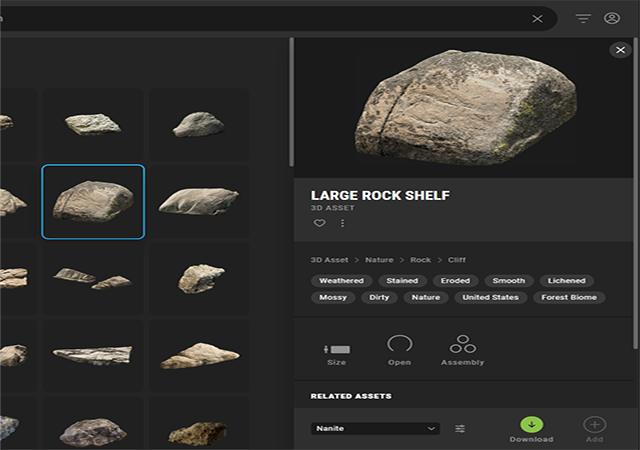
这里模型质量不一定是Nanite,其他质量的也可以,因为这里主要和虚拟纹理贴图有关,最后将贴图转换成虚拟纹理就可以。
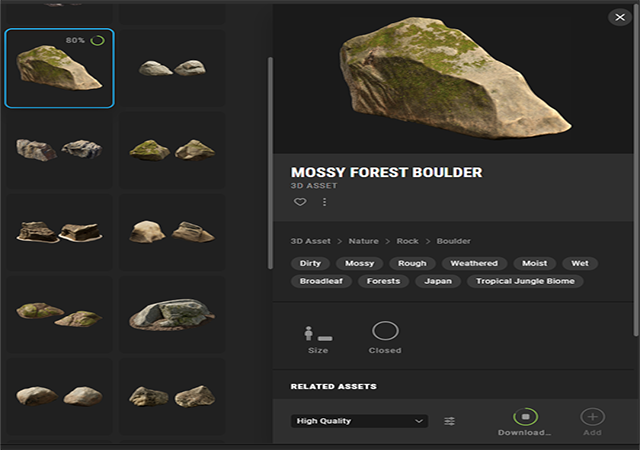
材质环节
为了给更多材质使用虚拟纹理混合,可以制作一个通用的材质函数。
这里我放出我的blueprintue节点,可以直接在UE中创建材质函数,然后粘贴这些节点到自己的材质函数中。
https://blueprintue.com/blueprint/3e1rh-2z/
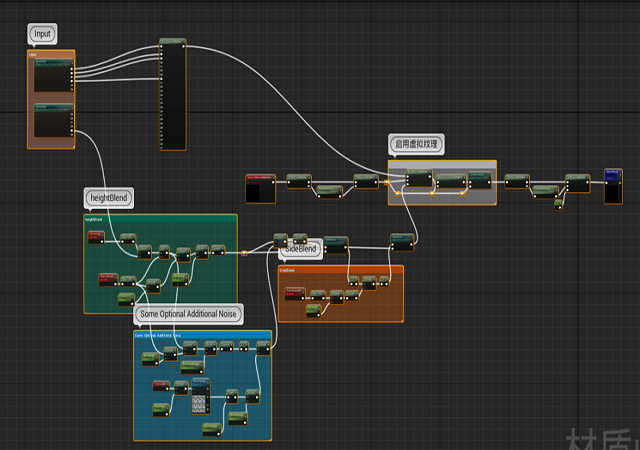
将下载的两个模型放入场景中,此时还没有融合效果。

找到这两个模型的母材质球,复制一份后,将刚才制作的材质函数加入其中。
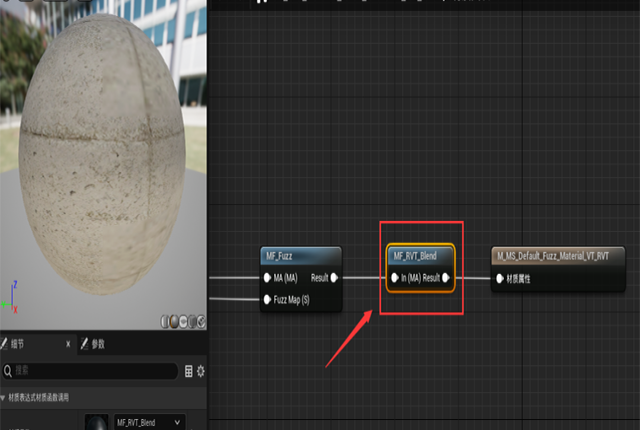
然后取代之前的母材质球。
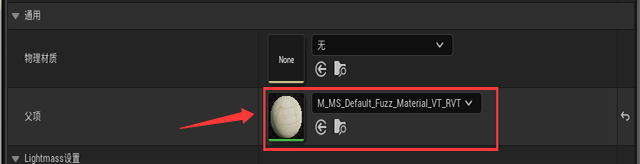
现在还看不到效果,需要进一步设置。

右键纹理这里,创建两个“运行时虚拟纹理”,然后分别命名,一个用来控制虚拟纹理材质,一个用来控制虚拟纹理高度。
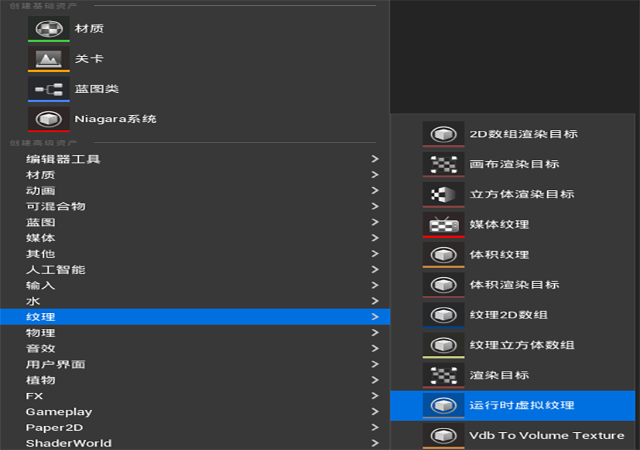
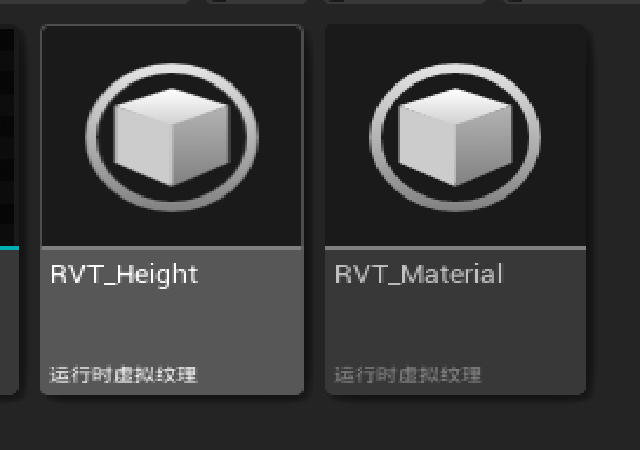
在刚才的材质函数中,加入对应的运行时虚拟纹理,需要注意对应虚拟纹理内容的设置,然后点击保存。
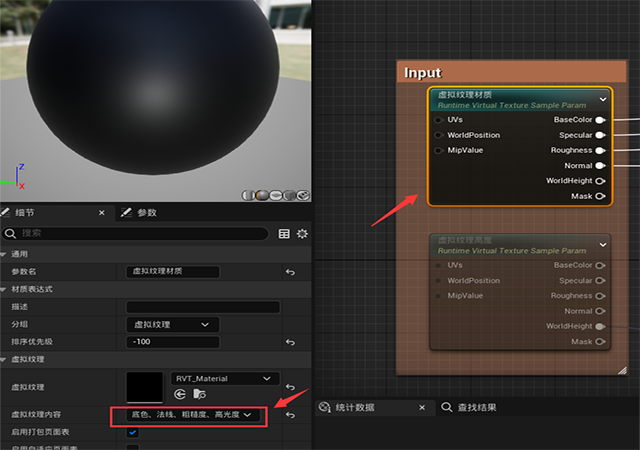
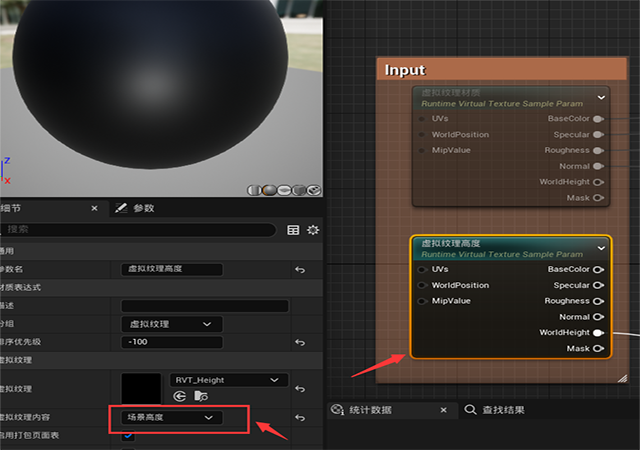
选中地形,在虚拟纹理中加入运行时虚拟纹理,然后点击“创建体积”。
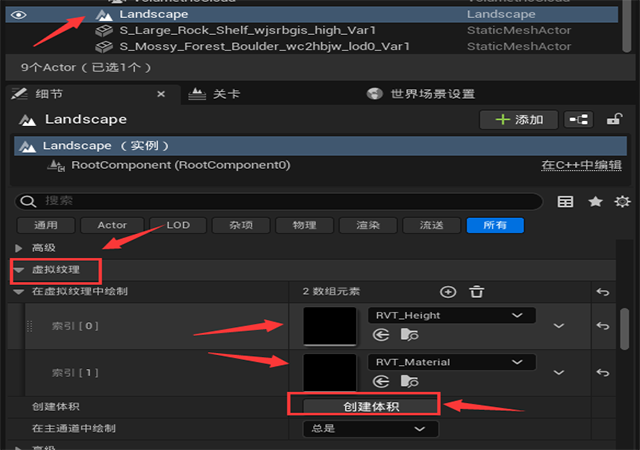
对应的地形材质这里也要做一些修改。母材质这里需要连接一个“MakeMateriAlattributes”和“BreakMateriAlattributes”,得到最终的底色、法线、粗糙度和高度图,这里的高度是从世界位置中分离的Z轴向得到的。
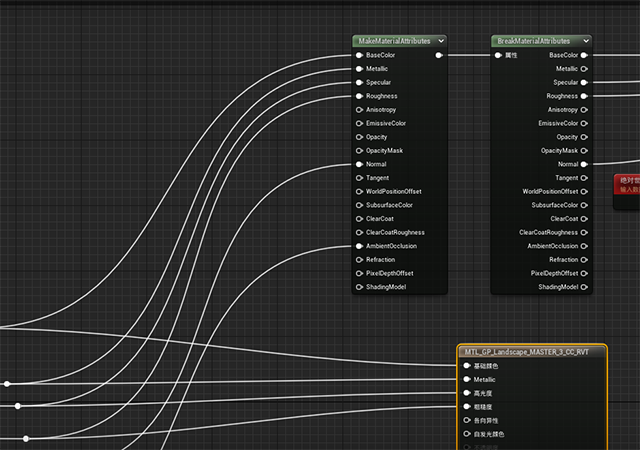
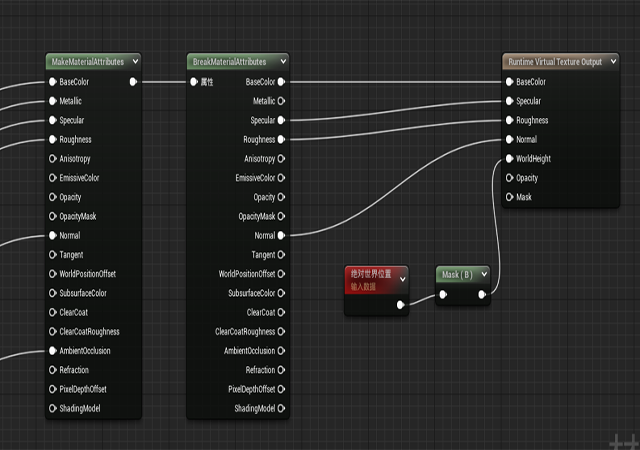
调整一下两个石头的材质,虚拟混合这一部分。
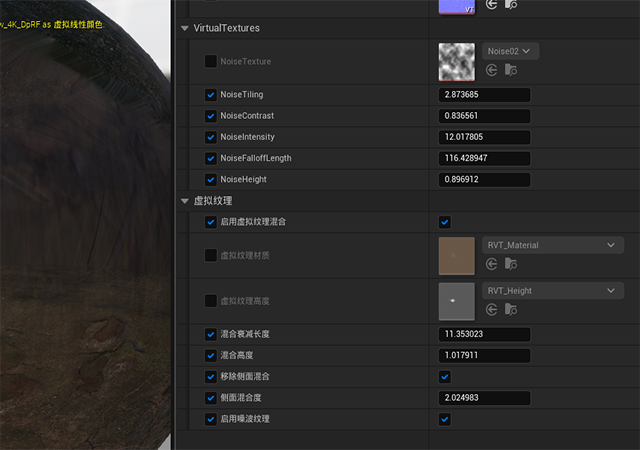
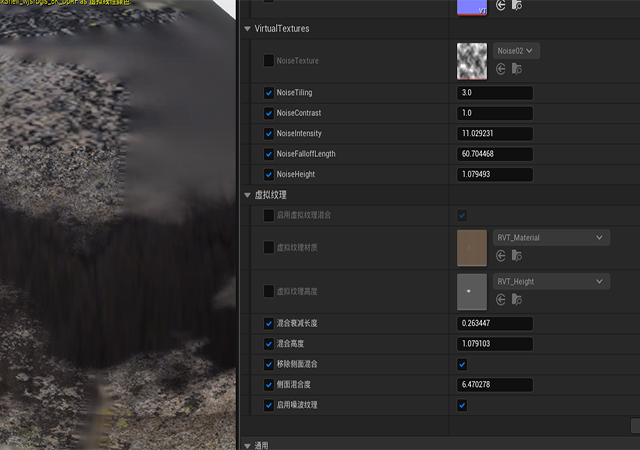
场景中就可以看到最终的混合材质效果了。

最后注意说明一点,因为在混合时使用的是“运行时虚拟纹理”,所以可能在操作的过程中会有看不到混合效果的情况,这时候可以运行一下关卡或者把关卡可视性关闭再显示后,混合效果就又可以看到了。
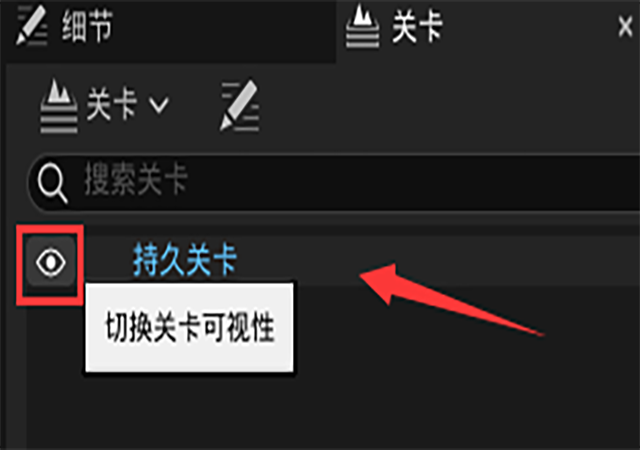
以上就是本次案例的内容了,如有不足之处,希望大家可以一起交流学习,一起变得更强!
-end-
文章来源:公众号 Thepoly
下一篇 虚幻引擎如何用于跨平台游戏开发?
热门课程
专业讲师指导 快速摆脱技能困惑相关文章
多种教程 总有一个适合自己专业问题咨询
你担心的问题,火星帮你解答-
本文介绍视频制作和视频剪辑培训的重要性以及如何选择合适的培训课程
-
想成为一名优秀的影视美术师?本文介绍如何选择专业的影视美术师培训机构,提升你的技能水平。
-
想要学习影视原画设计?不知道选择哪家机构?本文为您提供影视原画设计班选择指南,帮助您找到最适合的培训机构。
-
想要提升原画技能?参加原画短期培训班,让你成为行业内的专家。
-
本文介绍了室内设计的主修课程内容和重要性,展示了专业室内设计教育的必要性,以及火星时代教育在室内设计领域的领先地位。
-
想学习室内设计?如何选择合适的室内设计培训班?本文为您推荐了几个优秀的室内设计培训班,让您轻松找到适合自己的学习机会。

 火星网校
火星网校
















